分類コードが必須の環境で印刷するときは、プリントジョブに分類コードを指定して印刷します。
![]()
入力した分類コードはプリンタードライバーに保存されます。
複数の分類コードを切り替えたいときは、プリンタードライバーを別の名前で複数インストールし、それぞれに個別の分類コードを設定します。
![]() 画面左上のワードパッドメニューボタンをクリックし、[印刷]をクリックします。
画面左上のワードパッドメニューボタンをクリックし、[印刷]をクリックします。
![]() 「プリンターの選択」から印刷で使用するプリンターを選択します。
「プリンターの選択」から印刷で使用するプリンターを選択します。
![]() [詳細設定]をクリックします。
[詳細設定]をクリックします。
![]() [項目別設定]タブをクリックします。
[項目別設定]タブをクリックします。
![]() 「メニュー項目:」で[印刷方法/認証]メニューをクリックします。
「メニュー項目:」で[印刷方法/認証]メニューをクリックします。
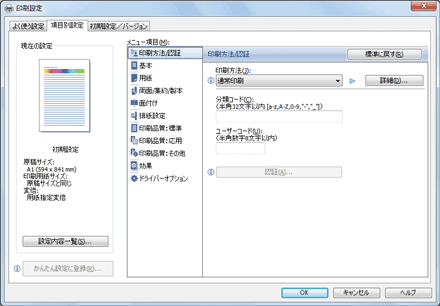
![]() 「分類コード:」ボックスに分類コードを入力します。
「分類コード:」ボックスに分類コードを入力します。
![]() [よく使う設定]タブをクリックします。
[よく使う設定]タブをクリックします。
[項目別設定]タブをクリックし、[印刷品質:標準]メニューをクリックすることもできます。
![]() 「印刷品質選択:」プルダウンメニューから[高速(線画)]、[高速]、[標準]または[きれい]を選択します。
「印刷品質選択:」プルダウンメニューから[高速(線画)]、[高速]、[標準]または[きれい]を選択します。
![]() その他の印刷の設定を必要に応じて指定します。
その他の印刷の設定を必要に応じて指定します。
![]() [OK]をクリックします。
[OK]をクリックします。
![]() アプリケーションから印刷の指示をします。
アプリケーションから印刷の指示をします。
![]()
「印刷方法:」プルダウンメニューで[ドキュメントボックス]を選択したときは、分類コードを入力できません。

